Как мы все знаем, когда дело касается базовой системы, между Android TV и Fire TV Stick нет большой разницы. Оба они работают под управлением ОС Android и поддерживают формат APK для упаковки и установки приложений. Тем не менее, на первый взгляд обе платформы выглядят совершенно по-разному и на самом деле запускают сильно модифицированные сервисы, предлагающие приложения и программы.
Таким образом, загрузка неопубликованных APK на Fire TV Stick не так проста, как можно было бы подумать. Тем не менее, мы предлагаем вам исчерпывающее руководство по загрузке APK-файлов Android на Fire TV Stick. Итак, на этой заметке, давайте рассмотрим руководство.
Загрузка APK-файлов Android на Fire TV Stick (2021 г.)
Из всех методов SFTV – это самый простой способ загрузки APK-файлов Android на Fire TV Stick. И я думаю, что для большинства пользователей этого будет достаточно. Однако мы упомянули еще два способа загрузки APK-файлов Android на Fire TV Stick. Вы можете пройти все методы по ссылкам ниже.
Настройка Xiaomi Mi TV Stick и установка любых программ APK
Отправить файлы в приложение TV
1. Прежде всего, загрузите приложение «Total Commander» на свой Fire TV Stick. Это позволяет вам найти Android APK во внутренней памяти Fire TV. Для этого нажмите и удерживайте кнопку «Alexa» на пульте дистанционного управления и произнесите «Total Commander app». Вы попадете на страницу установки. Нажмите «Получить», чтобы установить его.
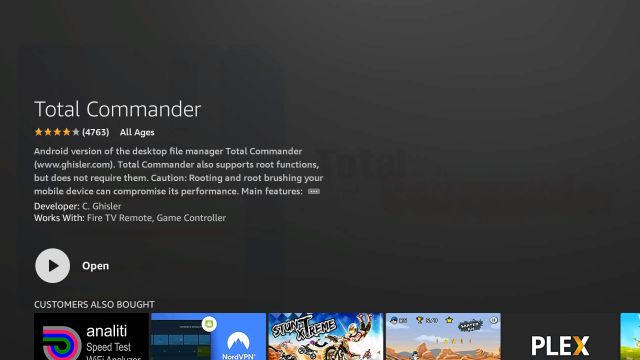
Программы для Windows, мобильные приложения, игры — ВСЁ БЕСПЛАТНО, в нашем закрытом телеграмм канале — Подписывайтесь:)
3. Теперь снова нажмите и удерживайте кнопку «Alexa» и произнесите «Отправить файлы в приложение для ТВ». Нажмите «Получить», чтобы установить приложение.
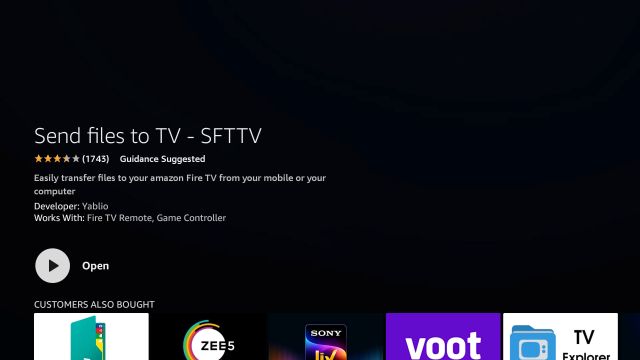
4. Теперь на вашем устройстве Android установите приложение SFTV (Свободный, предлагает покупки в приложении). Имейте в виду, что SFTV недоступен на устройствах iOS, но доступен в macOS, Windows и других настольных ОС. Вы можете найти программы для своей настольной платформы на ее Официальный веб-сайт.
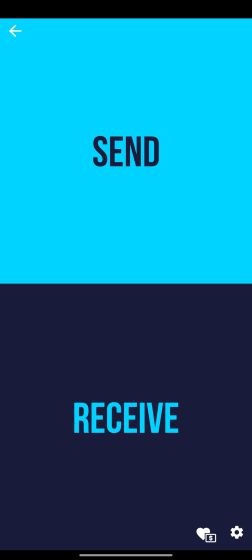
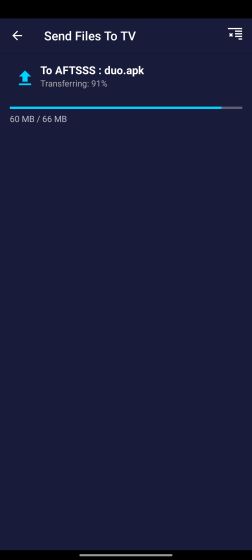
6. После переноса APK откройте Total Commander и найдите APK. Например, я перенес APK Duo, чтобы он стал доступен в папке Download.
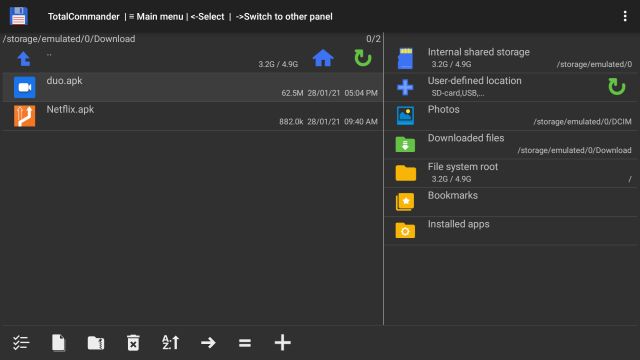
7. Теперь щелкните по нему и установите приложение.
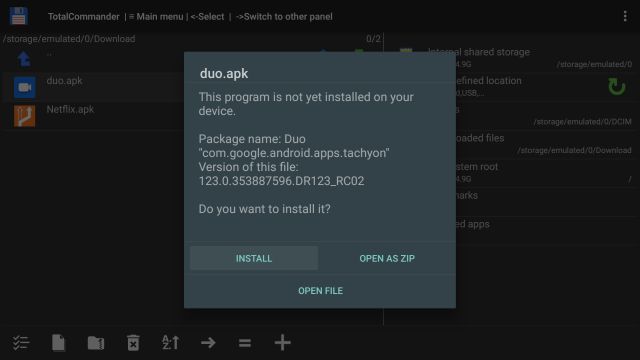
8. На следующей странице вам нужно будет разрешить Total Commander «Установить неизвестные приложения».
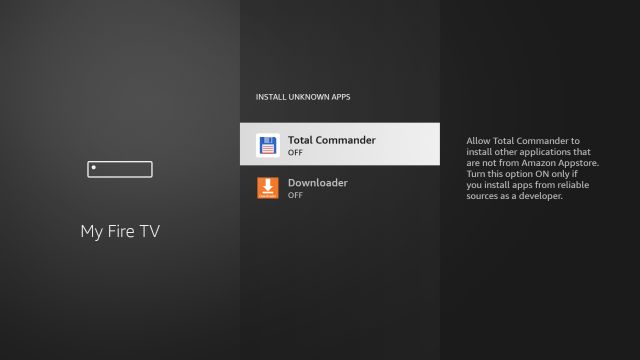
9. Наконец, нажмите «Установить», и готово! Ваш Android APK будет мгновенно загружен на Fire TV Stick.
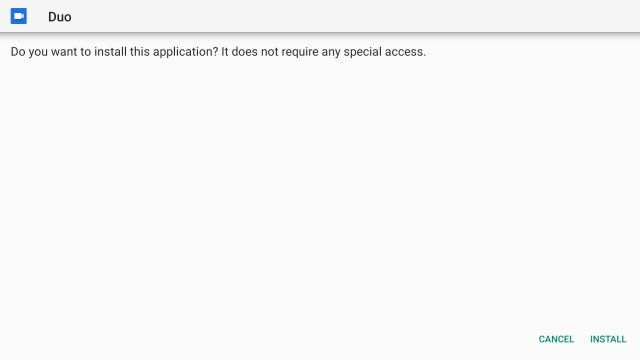
10. Вы можете найти загруженные неопубликованные приложения в Appstore -> All Your Apps. Обратите внимание, что некоторые приложения могут не отображать правильный значок.
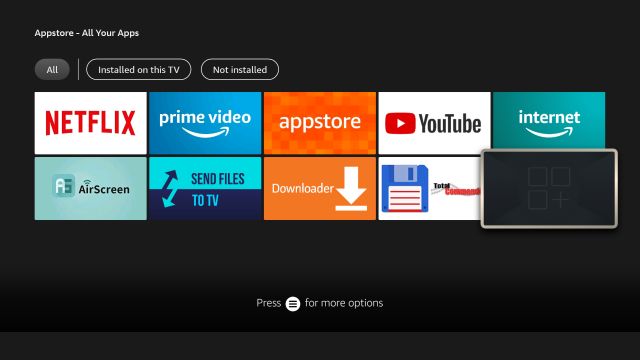
11. Имейте в виду, что некоторые приложения Android не смогут работать на Fire TV Stick, потому что Fire TV OS – это сильно модифицированная ОС Android. Например, Duo не работал на Fire TV, потому что он полагается на сервисы Google, которых нет в Fire TV Stick. Тем не менее, продолжайте и проверьте, работает ли ваш Android APK с Fire TV Stick.
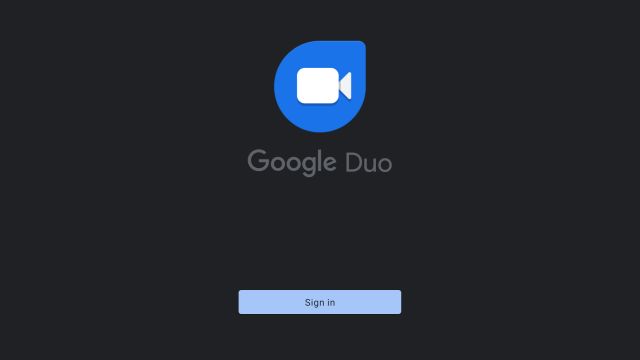
Apps2Fire
Apps2Fire – это еще один способ загрузки APK-файлов Android на Fire TV Stick. Этот процесс довольно прост, так как вам не нужно устанавливать какие-либо приложения на Fire TV Stick. Однако это немного технически и требует некоторого понимания сети, но, безусловно, выполнимо. Вот как это сделать.
1. Прежде всего, откройте «Настройки» и перейдите в «Мой Fire TV» -> «Параметры разработчика» -> «Отладка ADB» -> «Включите».
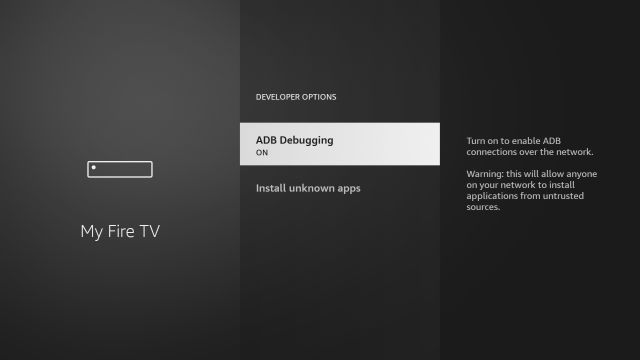
2. Затем вернитесь и откройте «О программе» на той же странице. Здесь перейдите в «Сеть» и запишите «IP-адрес». Вам это понадобится позже.
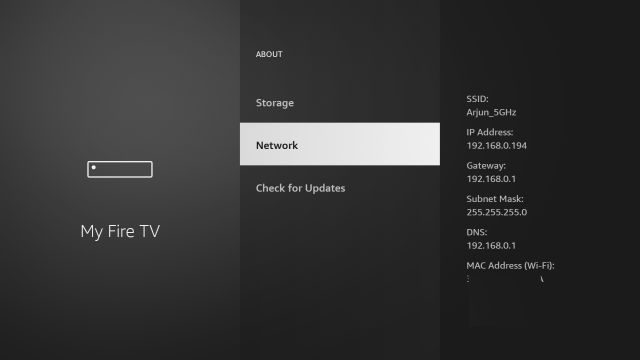
3. Теперь установите приложение Apps2Fire (Свободный) на вашем устройстве Android. Излишне говорить, что этот метод работает только со смартфонами Android.
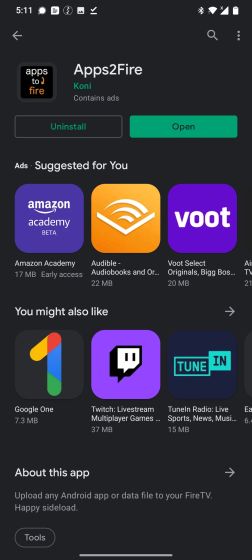
4. Откройте приложение App2Fire на своем смартфоне и коснитесь меню из трех точек в правом верхнем углу. Здесь выберите «Настройка».
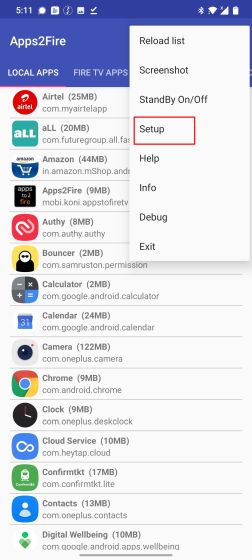
5. Теперь введите IP-адрес, который вы записали на шаге № 2, и нажмите «Сохранить». Он попытается подключиться к вашему Fire TV Stick. Убедитесь, что ваш смартфон и Fire TV Stick подключены к общей сети Wi-Fi, иначе она не будет работать.
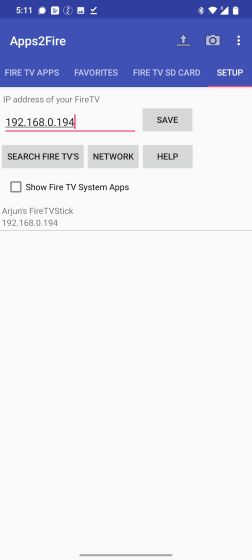
6. Вы получите приглашение ADB на Fire TV Stick. Установите флажок и нажмите «ОК». Это позволяет вашему смартфону удаленно загружать приложения на Fire TV Stick без передачи APK. Кроме того, не разрешайте ADB приложениям, которым вы не доверяете.
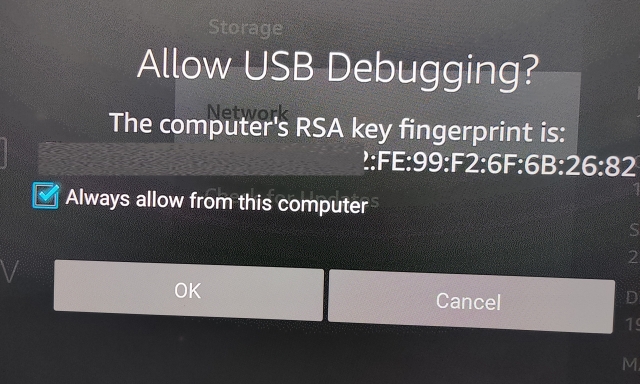
7. На вашем смартфоне вы получите сообщение «Подключено» после успешного подключения.
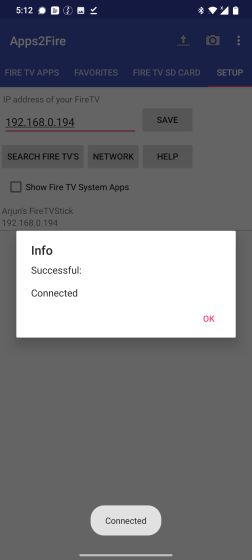
8. Теперь, если вы хотите загрузить неопубликованное приложение, которое уже установлено на вашем смартфоне, просто нажмите на него в разделе «Локальные приложения» и выберите «Установить». Приложение будет мгновенно загружено на ваш Fire TV Stick.
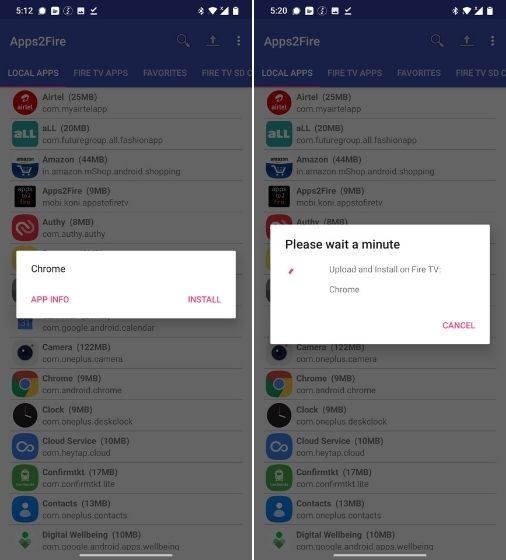
9. И если вы хотите загрузить загруженный APK, который хранится во внутренней памяти вашего смартфона, нажмите значок «Загрузить» в правом верхнем углу. После этого выберите APK и он будет установлен именно так.
Примечание: я бы порекомендовал установить свежий APK из внутреннего хранилища, так как локальные приложения не могли быть установлены в моем тестировании.
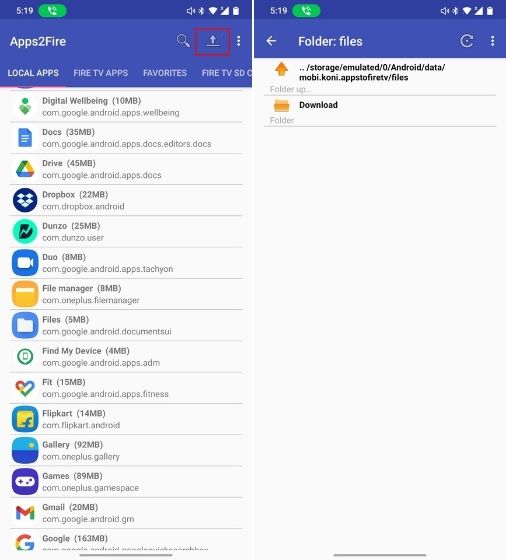
10. Чтобы найти загруженное неопубликованное приложение, перейдите в Appstore и просмотрите раздел «Все ваши приложения».
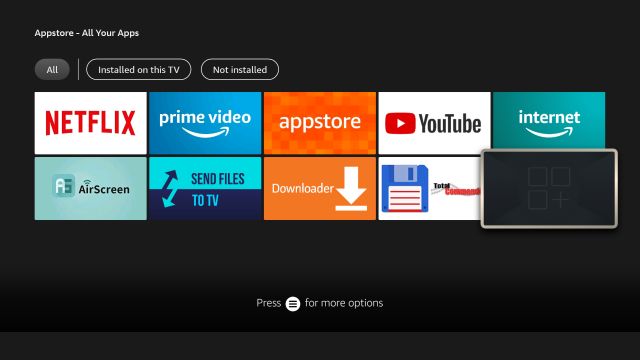
Загрузите APK-файл на Fire TV Stick со своего компьютера с помощью ADB
Это еще один способ загрузки APK-файлов Android на Fire TV Stick с помощью ADB, и это можно сделать через компьютер. Вот как это происходит.
1. Аналогично описанному выше методу откройте «Настройки» и перейдите в «My Fire TV» -> «Параметры разработчика» -> «Отладка ADB» -> «Включите».
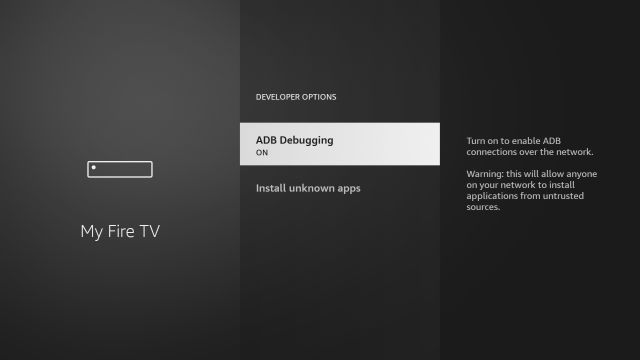
2. Теперь вернитесь и откройте «О программе» на той же странице. Здесь перейдите в «Сеть» и запишите «IP-адрес».
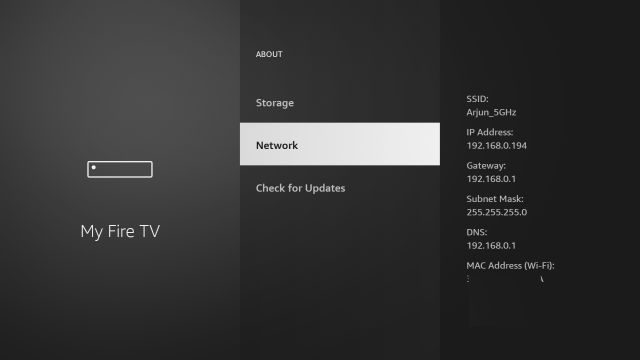
3. Затем настройте ADB на вашем компьютере. Независимо от того, есть ли у вас Windows, macOS, Linux или Chrome OS, просто следуйте нашему связанному руководству, и все будет работать без сбоев.
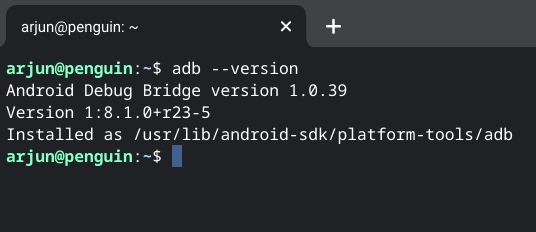
4. После этого скачайте APK, который вы хотите загрузить, и переместите его в папку ADB или папку Platform-tools. Обязательно переименуйте APK на что-нибудь короткое, чтобы его можно было легко ввести в Терминале.
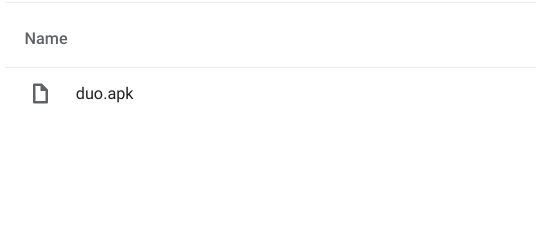
5. Наконец, откройте Терминал ОС, в которой вы работаете, и выполните следующую команду. Здесь замените ipaddress на реальный, который вы указали на шаге №2. Опять же, имейте в виду, что оба ваших устройства должны быть подключены к одной и той же сети Wi-Fi, чтобы это работало.
adb connect ipaddress
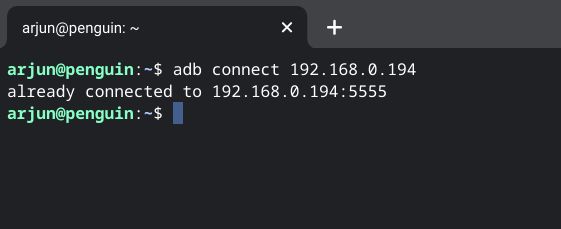
6. Вы получите уведомление на Fire TV Stick. Установите флажок и нажмите «ОК». Если терминал показывает сбой подключения, снова запустите указанную выше команду, и на этот раз она должна быть подключена.
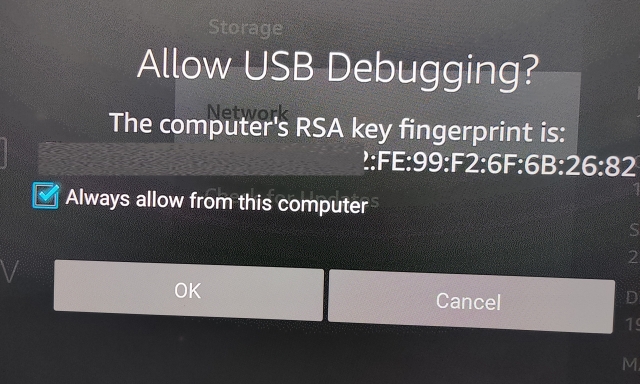
7. Как только соединение будет установлено, запустите следующую команду, чтобы загрузить Android APK на Fire TV Stick. Здесь замените file.apk фактическим именем APK.
adb install file.apk
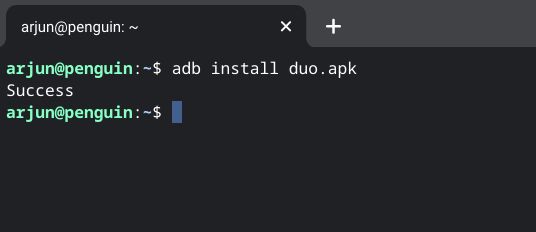
8. Наконец, приложение будет установлено, и вы получите сообщение «Успех» в Терминале. Теперь перейдите в раздел Appstore-> All Your Apps, и вы найдете приложение здесь.
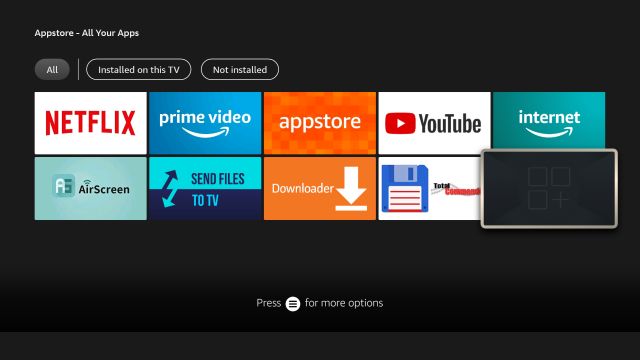
Три способа установки приложений Android на Fire TV Stick
Итак, это три метода, которые вы можете попробовать для установки сторонних приложений Android на свой Fire TV Stick. Как я уже упоминал выше, метод SFTV является наиболее простым и простым в исполнении. Однако, если это не сработает, вы можете воспользоваться двумя другими методами.
Во всяком случае, это все от нас. В случае, если вы хотите узнать, как переназначить кнопки приложений на пультах Fire TV или что делать, если вы потеряете пульт, перейдите к нашим связанным руководствам. И если у вас возникнут какие-либо проблемы, сообщите нам об этом в разделе комментариев ниже.
Источник: okdk.ru
Как настроить IPTV на Amazon Fire Stick

Помимо потокового вещания, просмотра веб-страниц и множества других вещей, которые вы можете делать на Amazon Fire Stick, вы можете использовать его для просмотра телевидения в прямом эфире. Однако для этого вам понадобится IPTV. Настройка IPTV на Fire Stick не так проста, как переключение телевизионных каналов, но и не так сложна. Скорее всего, вы сможете сделать это самостоятельно, с небольшой помощью этого руководства. Вот как настроить IPTV на вашей Amazon Fire Stick.
Что такое Smart IPTV?
По сути, IPTV — это интернет-протокол, который позволит вам транслировать прямые телевизионные каналы с помощью сетей интернет-протокола. Это очень похоже на обычное потоковое вещание, если видеоконтент, о котором идет речь, передается через Интернет. Smart IPTV, безусловно, является одним из самых популярных и, что более важно, надежных приложений для потокового вещания IPTV. Вы можете ожидать тонну полезного контента по более чем разумным ценам.
Кроме того, Smart IPTV предлагает эксклюзивное высококачественное видео и беспроблемную потоковую передачу контента, а это именно то, что нужно большинству пользователей.

Установка IPTV на Fire Stick
Учитывая тот факт, что устройства Fire Stick работают под управлением ОС Android, все они поддерживают Smart IPTV. Однако сейчас все немного сложнее, чем раньше. Некоторое время назад установка Smart IPTV была простой: зайдите в App Store, найдите приложение Smart IPTV, скачайте и установите его. Однако Amazon удалил это приложение из своего магазина, так что не надейтесь на прямую установку.
Приложения сторонних разработчиков
В первую очередь, вам нужно настроить параметры разработчика на вашем Fire Stick. Для этого перейдите в Настройки на устройстве и выберите Устройство на следующем экране. Теперь перейдите в Опции разработчика и включите опцию Приложения из неизвестных источников . Включив эту опцию, вы разрешите установку сторонних программ на вашем устройстве Fire Stick.
Installation V1
Для процесса загрузки рекомендуется использовать приложение Downloader . Это приложение позволяет получить любое приложение в его apk-версии, которая является расширением, совместимым с Fire Stick. Для начала перейдите на главный экран Fire Stick и нажмите на значок поиска (увеличительное стекло). Введите » Downloader » и откройте приложение. Вы также можете открыть его из меню Apps на вашем Fire Stick.
Теперь перейдите на главный экран Downloader и введите этот URL в поле: https://bit.ly/2HXXEM3 . Теперь нажмите Go и дайте приложению Downloader некоторое время, чтобы правильно подключиться к серверу Smart IPTV. После подключения оно автоматически загрузит apk-файл, и, как только загрузка будет завершена, вам будет предложено установить приложение. Нажмите Install , чтобы начать процесс. После завершения процесса нажмите Открыть , и вы сможете начать использовать свежеустановленное приложение Smart IPTV на вашем Fire Stick.
Установка V2
Другой способ установки приложения Smart IPTV — использовать ES File Explorer, который уже должен быть установлен на вашем устройстве. Здесь также необходимо разрешить приложения сторонних разработчиков. После этого перейдите на главный экран, нажмите на строку поиска и введите «ES File Explorer «. Опять же, вы можете найти это приложение в меню Apps .

Открыв приложение, перейдите в строку меню и нажмите Tools в появившейся боковой панели. В следующем меню найдите Download Manager , щелкните его, нажмите +New и введите вышеупомянутый URL в поле Path . В поле Name введите «Smart IPTV», или как вы хотите, чтобы иконка приложения называлась. Затем нажмите Download Now и дождитесь загрузки приложения Smart IPTV.
После загрузки нажмите Install . Процесс установки может занять некоторое время, поэтому наберитесь терпения и дайте ему поработать до конца. Теперь нажмите Открыть файл и подождите, пока ES File Explorer подключится к серверу IPTV. Затем откройте приложение Smart IPTV, нажав Открыть , как только Fire Stick сообщит вам, что приложение успешно установлено на ваше устройство.
Используйте VPN
Приложение Smart IPTV позволяет вам транслировать контент с ограничениями по географии и авторским правам. Это очень полезно, особенно если в вашем регионе много ограничений на просмотр онлайн. Однако следует быть осторожным, поскольку ваш интернет-провайдер, а также правительство могут легко отследить вас. Здесь все может быть очень сложно, поэтому для обеспечения безопасного и анонимного потокового вещания лучше всего использовать надежного провайдера VPN .
Одними из лучших провайдеров VPN для потоковых сервисов, таких как Smart IPTV, являются ExpressVPN , NordVPN , IPVanish , CyberGhost , и это лишь некоторые из них. Вы никогда не должны воздерживаться от инвестиций в свою безопасность в Интернете, особенно когда дело касается потокового вещания.
Fire Stick и IPTV
IPTV стало почти неизбежной частью любого устройства Fire Stick, особенно если вы любите прямой эфир. Установка Smart IPTV, возможно, не так проста и понятна, как раньше, когда приложение было в официальном списке Amazon App Store, но это тоже не слишком сложный процесс. Просто следуйте изложенным инструкциям, и у вас не должно возникнуть никаких проблем.
А вы пользуетесь Smart IPTV? Что вам больше всего нравится в этой услуге? Какой способ установки вы выбрали? Дайте всем знать в разделе комментариев ниже.
YouTube видео: Как настроить IPTV на Amazon Fire Stick
Вопросы и ответы по теме: “Как настроить IPTV на Amazon Fire Stick”
Что такое Fire Stick?
Amazon Fire TV — линейка цифровых медиаплееров и микроконтроллеров, разработанных компанией Amazon. Устройства представляют собой небольшие сетевые устройства, которые доставляют цифровой аудио и видеоконтент, транслируемый через интернет, на подключенный телевизор высокой четкости.
Как подключить к телевизору Fire TV Stick?
- На Amazon Fire TV Stick Вы найдете порт micro-USB и порт HDMI.
- Подключите один конец шнура питания USB к порту micro-USB Fire TV Stick.
- Другой конец шнура питания подключите к адаптеру питания
- Адаптер питания подключите к электрической розетке
- Подключите Fire TV Stick к любому порту HDMI телевизора
Что такое Amazon TV?
Amazon Fire TV Stick LiteFire TV Stick Lite позволяет вам получить доступ ко всему каталогу приложений Amazon, и это продукт с очень хорошими отзывами. Он оснащен собственным пультом дистанционного управления, и вы можете использовать команды Alexa напрямую с помощью прилагаемого пульта дистанционного управления.
Как работает Fire TV Stick?
Fire TV Stick — это медиаплеер, похожий на обычную флешку. Он вставляется в свободный HDMI-порт телевизора для того, чтобы стримить контент через приложения по Wi-Fi. Fire TV Stick поддерживает разные сервисы, но не воспроизводит контент в разрешении 4К. То есть подходит он для телевизоров с Full HD.
Что лучше Mi TV Stick?
Mi Box S имеет лучшую производительностьMi TV Stick также имеет менее 1 ГБ оперативной памяти по сравнению с 2 ГБ оперативной памяти Mi Box S. Эта разница также была заметна при переключении между приложениями. Mi TV Stick полезен только для потокового видео. Кроме того, он непригоден для игр или многозадачности.
Как настроить Смотрёшку на телевизоре?
На SMART TV1. Убедитесь, что ваш телевизор подключен к Интернету 2. Найдите и скачайте «СмотрЁшку» из Samsung App или LG App. Для поиска приложения нажмите Search на пульте, ищите по названию «СмотрЁшка» 3. Откройте приложение на своем телевизоре и наслаждайтесь просмотром
Источник: gud-pc.com
Как установить приложения на Amazon Fire Stick или Cube

Встроенный магазин приложений Firestick предлагает впечатляющий выбор популярных потоковых сервисов, таких как Netflix и Hulu. Если какое-то приложение отсутствует в библиотеке, не волнуйтесь, его все равно можно добавить на свое устройство. В этой статье вы узнаете, как устанавливать приложения на Firestick через веб-сайт Amazon или путем их загрузки.
Способы установки приложений на устройства Fire TV
Fire TV Stick имеет несколько приложений, доступных для определенных пользователей. Например, Amazon Instant Video бесплатен для подписчиков Amazon Prime как встроенный сервис потокового видео. Другие приложения доступны в Amazon Appstore для просмотра и загрузки любым пользователем, включая HBO Max, Hulu, Netflix, различные игры, VPN и многое другое.
Если что-то, что вы хотите установить, недоступно в Amazon Appstore, не волнуйтесь, вы не ограничены только продуктами Amazon. Поскольку Firestick основан на ОС Android, вы можете загружать/устанавливать отдельно загруженные приложения Android.
Существует несколько различных способов добавления контента на ваше устройство, включая следующие:
- С помощью Amazon Appstore (веб-версия или версия Fire OS на устройстве).
- С помощью функции поиска FireTV и голосового управления.
- С помощью Amazon .com для приложений Fire TV и Fire TV Stick.
- С помощью “загрузки неопубликованных приложений” приложений.
Использование Amazon Appstore на Fire TV Stick/Cube для установки приложений
Вы можете зайти в Amazon App Store на Fire TV Stick или Cube, чтобы проверить, что доступно для загрузки. Есть бесчисленное множество приложений на выбор, поэтому прокрутка библиотеки может быть довольно увлекательной. Вот как просматривать и загружать новые приложения на Fire TV Stick с помощью пульта дистанционного управления.
- Перейдите на FireStick “Главный экран”
- Несколько раз нажмите кнопку навигации “Вправо”. пока не перейдете на страницу “apps” значок.
- Нажмите кнопку “Вниз”кнопку навигации и выберите “Получить дополнительные приложения”
- Появится список приложений и рекомендуемых игр. Выберите приложение, нажав центральную кнопку на джойстике.
- Выберите “Получить”, чтобы установить приложение.
- Большинство приложений на Firestick бесплатны. Однако, если это не так, нажмите на маленький значок корзины, чтобы приобрести его, а затем следуйте инструкциям.
После того, как вы закончите, приложение будет добавлено в ваш домашний экран. Вы можете запустить его немедленно, перейдя к нему и просто щелкнув по нему.
Использование Firestick Search для загрузки приложений на Fire TV Stick/Cube
Если вы знаете, что ищете потому что вам не нужно тратить время на просмотр. Лучше использовать встроенную функцию поиска, если вы имеете в виду конкретное приложение.
С помощью этой функции вы можете найти любое приложение, доступное на вашем устройстве или в магазине приложений Amazon. Вот как использовать функцию поиска для поиска и загрузки приложений на Fire TV Stick.
- Нажмите кнопку “ кнопку «Домой» на пульте Firestick, затем нажмите левую навигационную кнопку, чтобы выделить “увеличительное стекло” (кнопка “Найти” вариант).
- Нажмите “кнопку вниз”чтобы выделить “строку поиска” затем нажмите “кнопку выбора” (центральная навигационная кнопка).
- На экране появится клавиатура. С помощью пульта дистанционного управления введите название приложения или его часть, а затем просмотрите результаты, которые появляются автоматически при вводе.
- Выберите приложение, нажав на значок “центральная кнопка на панели управления.
- Нажмите “Get” для завершения установки. Если вы загружаете приложение во второй раз, на кнопке будет написано “Загрузить”
- На том же экране выберите “Открыть” после успешной загрузки.
Используйте Alexa для загрузки/установки приложений на Fire TV Stick или Куб
Alexa, ваш личный помощник, готов помочь, когда вам это нужно. Fire TV Stick и Cube имеют функцию голосового управления с помощью голосового пульта Alexa Voice Remote (или с помощью фразы “Alexa” на Fire TV Cube) для управления вашим устройством. Вот как загружать приложения на Firestick с помощью голосовых команд Alexa.
- Для Firestick коснитесь “микрофона. кнопку” на Alexa Voice Remote и произнесите название приложения. Для Fire TV Cube используйте пульт дистанционного управления или скажите “Alexa, загрузите [имя приложения].”
- Когда приложение появится на экране, выберите “Получить” или скажите “Да”, когда Alexa спросит если вы хотите установить его.
Использование веб-сайта Amazon для установки приложений на Firestick или Cube
Чтобы не путаться с магазином приложений Fire OS/Amazon, вы можете получить доступ к магазину приложений Amazon.com, используя веб-сайт amazon.com. Если вы считаете клавиатуру Fire TV непрактичной, этот вариант — еще одно решение. Вместо загрузки приложений вручную вы можете сделать это на своем компьютере.
Официальный сайт Amazon предлагает способ установить любое приложение, доступное в магазине. Это довольно автоматизированный процесс, требующий всего нескольких шагов. Вы можете выполнить поиск напрямую на amazon.com или получить доступ к разделу “Игры и приложения” интернет страницы. Последнее, возможно, более эффективно.
Вот как загружать приложения на Fire TV Stick с помощью веб-страниц Amazon Games и Apps.
- Перейдите на amazon.com/appstore в браузере, затем нажмите ссылку “Приложения Fire TV” в навигационном меню вверху или перейдите непосредственно в раздел “Приложения. и Игры для Amazon Fire TV и Fire TV Stick.
- В левой части экрана есть боковая панель со списком устройств. Выберите “Fire TV”

- Магазин веб-приложений загружает страницу для всех устройств Fire TV. Прокрутите вниз левое категорийное меню, пока не дойдете до “Модель Fire TV” раздел, затем выберите модель Fire TV Stick или Cube.
- Приложения разделены на категории на левой боковой панели. Прокрутите, пока не найдете то, что вам нужно, и выберите его.

- Нажмите “Доставить:”раскрывающемся меню в правом верхнем углу, затем выберите устройство Fire TV Stick или Cube.

- Нажмите кнопку “Получить приложение”, чтобы загрузить приложение.

После завершения установки приложения откройте “Приложения”вкладку на главном экране Fire TV Stick или Cube. Если загрузка прошла успешно, вы сможете найти там новое дополнение.
Загрузить приложения на Fire TV Stick или Cube
Для любых элементов, недоступных в приложении Amazon. Store, вы можете попытаться использовать сторонние источники для их загрузки и установки, что называется боковой загрузкой приложений. Для этого вам нужно внести некоторые изменения в ваше устройство. Вот как разрешить сторонним приложениям в настройках загружать ваши любимые игры и приложения.
- Нажмите кнопку “Кнопка «Домой» на пульте дистанционного управления Fire TV Stick или Cube, затем несколько раз нажмите кнопку “Влево” или “Вправо” кнопку навигации, пока не выделите значок “Настройки”
- Нажмите кнопку навигации “Вниз”, затем выберите “My Fire TV”
- Выберите “О нас»
- В разделе “О программе” экрана, выделите имя устройства вверху и несколько раз нажмите “кнопку действия” (кнопка навигации по центру), пока не станете “Разработчиком”
- Нажмите на пульте “кнопку «Назад», затем выберите “Параметры разработчика».
- Нажмите на пульте “кнопку вниз”и выберите “Установить неизвестные приложения”
- Теперь вам нужно выбрать приложения, которым вы разрешаете устанавливать любые новые приложения, такие как “Downloader” “Google Play” “Шелковый браузер” и т. д. Выделите приложение и нажмите “кнопку действия”, чтобы включить режим разработчика. Приложения должны быть установлены, чтобы они отображались в этом меню.
После того, как вы выбрали приложения, которым разрешено устанавливать другие приложения, вы готовы их использовать.
Использование телефона Android для установки приложений на Fire TV Stick или Cube
По состоянию на теперь устройства Amazon поддерживают только некоторые приложения Android. Хорошая новость заключается в том, что если они есть на вашем телефоне, вы можете перенести их на свое устройство Fire TV и посмотреть, работают ли они. Вот как это сделать.
- Убедитесь, что ваш телефон и Fire TV Stick подключены к одной сети.
- Включите установку из неизвестных источников, перейдя в раздел “Настройки > Устройство > Параметры разработчика” и выберите “Отладка ADB”, чтобы включить его.
- Вкл. на свой телефон или устройство Android, запустите “Play Маркет” и загрузите “Apps2Fire”
- Запустите “Apps2Fire” на устройстве Android.
- Выберите “вертикальное многоточие” (три вертикальные точки) в правом верхнем углу, затем нажмите “SETUP” вкладку.
- Выберите “СЕТЬ” и подождите, пока приложение завершит поиск устройств в сети.
- На Fire TV Stick или Cube перейдите в “Настройки > Устройство > О > Сеть” и обратите внимание на IP-адрес и имя устройства. Название может быть каким-то сумасшедшим, например, Amazon-af23dft56.
- На смартфоне выберите свое устройство из списка.
- Выберите “ЛОКАЛЬНЫЕ ПРИЛОЖЕНИЯ” вкладку вверху.
- Найдите и выберите приложение, которое хотите отправить на Fire TV Stick или Cube, затем нажмите “Установить”
- Приложение устанавливается автоматически и готово к использованию или тестированию.
После завершения приложения автоматически появляются на главном экране.
Используйте приложение Downloader для установки приложений на Fire TV Stick или Cube
Вы также можете загружать приложения с помощью приложения Downloader от AFTVnews. Во-первых, вы должны установить приложение на свое устройство Fire TV. Вы можете использовать Alexa Voice Remote, сделать это вручную с помощью функции поиска или получить доступ к магазину приложений Amazon.
После того, как вы установите приложение, вы можете открыть его, чтобы начать загрузку других приложений для боковой загрузки на ваш Fire. ТВ-стик или куб. Существует два способа установки сторонних приложений с помощью Downloader.
Установите сторонние приложения с помощью загрузчика с помощью прямого URL-адреса/APK
- Перейдите на “Главную страницу” на левой боковой панели.

- Выберите , чтобы начать загрузку.

- После завершения загрузки APK , установите пакет, выбрав “Открыть” в разделе “Статус” поле.

- Затем приложение Downloader уведомляет вас, как только файл APF будет полностью установлен. Если вы хотите открыть его немедленно, нажмите “Открыть”. Если нет, нажмите “Готово”
- Удалите файл APK, чтобы сэкономить место, используя приложение для просмотра файлов.
Установите приложения Fire TV через загрузчик с помощью встроенного Браузер
Приложение Downloader также имеет встроенный браузер, который позволяет загружать файлы прямо из Интернета. Вот как его использовать.
- Откройте “Downloader” и выберите “Браузер” на левой боковой панели.

- Тип в адресе и нажмите “Перейти”

- Выберите “значок гамбургера”(значок меню) и выберите “Полноэкранный режим”
- Прокрутите страницу с помощью пульта дистанционного управления и найдите ссылку для загрузки.
- После загрузки файла нажмите “Открыть”

- После установки появляется уведомление. Нажмите “Готово”, чтобы закончить, или “Открыть”, чтобы сразу же использовать его.
Как видите, загрузка приложений на Fire TV Stick выполняется быстро и безболезненно. Amazon App Store хорошо оснащен и удобен для пользователя.
Если приложение недоступно, есть альтернативные решения. Вы можете загрузить приложение через свой телефон (если это Android) или промежуточное служебное приложение.
Часто задаваемые вопросы по установке приложения Fire TV Stick/Cube
Какие программы есть на Amazon Firestick?
Почти все, что транслируется по кабельному телевидению, также доступно на Firestick.
У основных каналов обычно есть отдельные приложения, которые можно загрузить из магазина. К ним относятся:
Источник: gmodz.ru